Entrenar un Clasificador
Esta guía le muestra cómo configurar y entrenar un modelo de clasificación en el sistema de cámaras OV20i. Use este procedimiento cuando necesite clasificar automáticamente objetos en diferentes clases basándose en características visuales.
Cuándo usar la Clasificación: Clasificar piezas por tipo, tamaño, color o condición; identificar diferentes variantes de producto; control de calidad con múltiples categorías aceptables.
Prerrequisitos
- Receta activa con la configuración de imágenes configurada
- Imagen de plantilla y alineación completadas (o omitidas)
- ROI de inspección definidos
- Objetos de muestra que representen cada clase que desea detectar
Paso 1: Acceder al Bloque de Clasificación
1.1 Navegar a Clasificación
- Haga clic en
Classification Blocken el menú de migas de pan, O - Seleccionar desde el desplegable en la barra de navegación
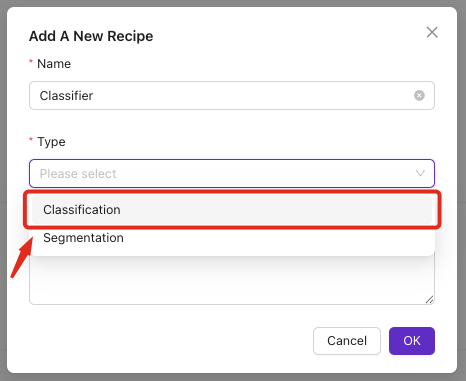
1.2 Verificar Prerrequisitos
Asegúrese de que los siguientes bloques muestren el estado verde:
- ✅ Configuración de Imagen
- ✅ Plantilla y Alineación (o omitidas)
- ✅ Configuración de Inspección
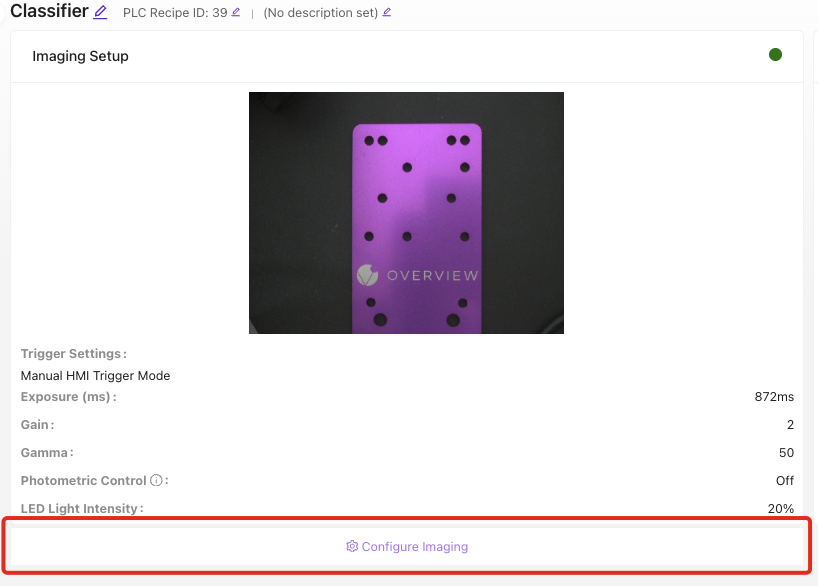
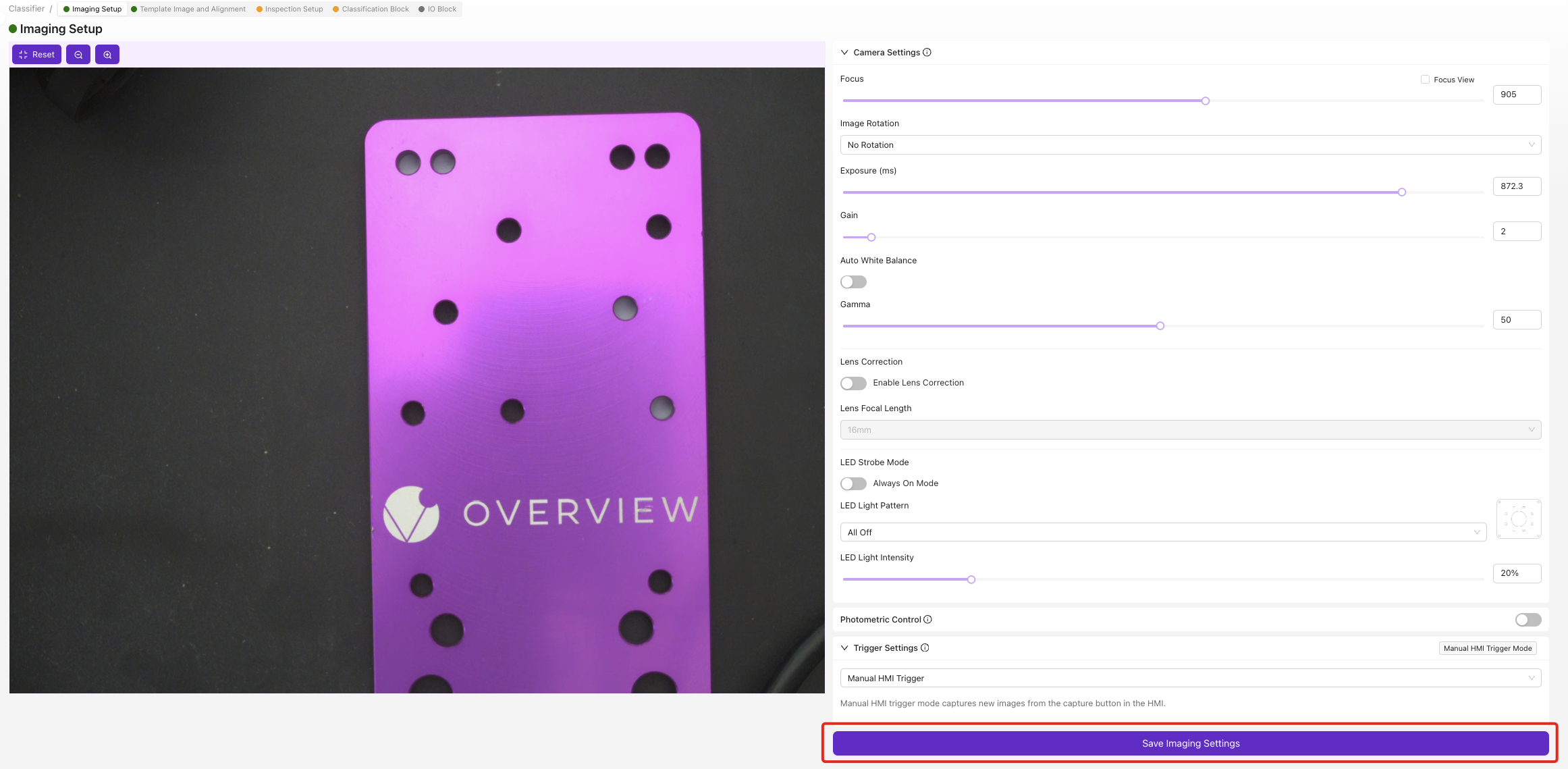
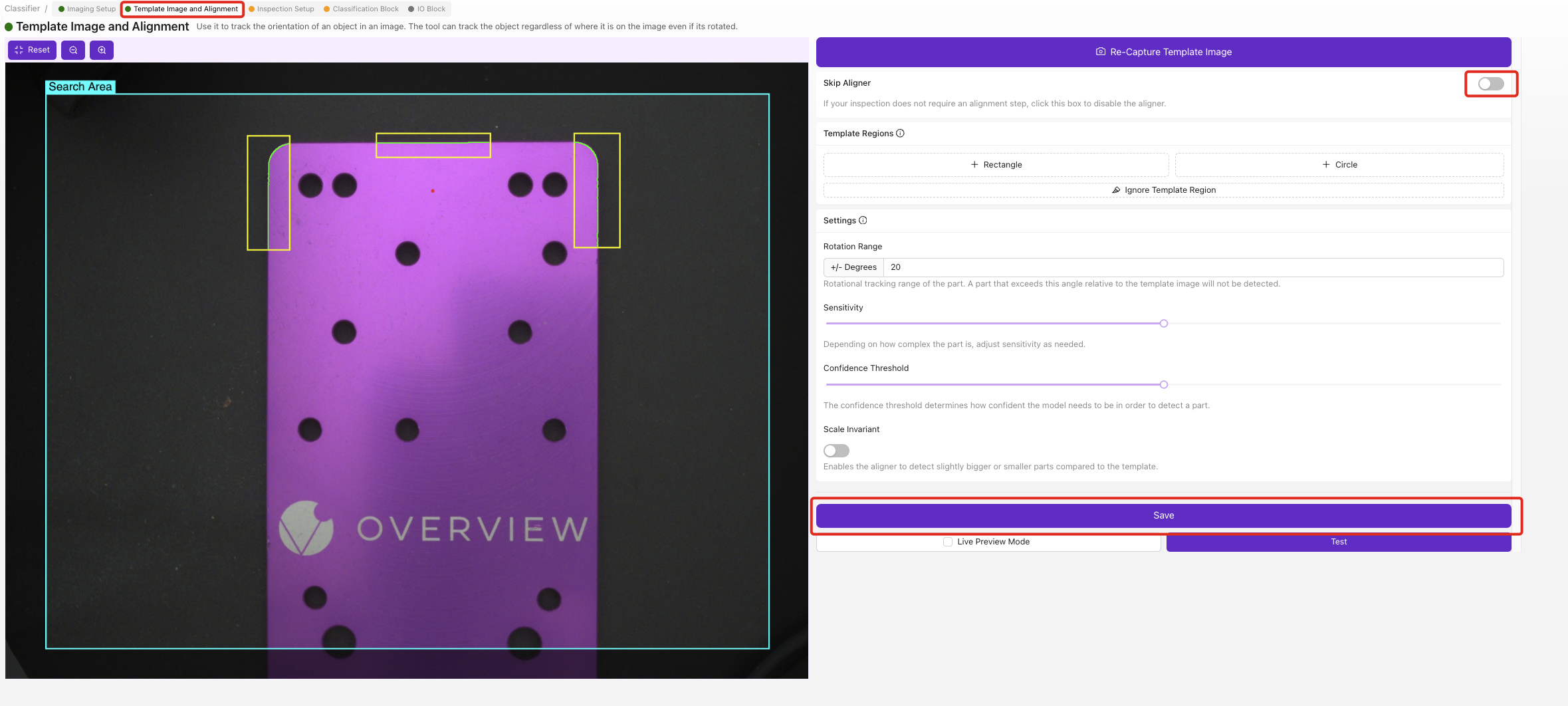
Paso 2: Crear Clases de Clasificación
2.1 Definir Sus Clases
- Haga clic en
Editbajo "Inspection Types" - Agregar clases para cada categoría que desee detectar
2.2 Configurar Cada Clase
Para cada clase:
- Ingrese el Nombre de la Clase: Utilice nombres descriptivos (p. ej., "Pequeño", "Mediano", "Grande")
- Seleccionar Color de la Clase: Elija colores distintos para identificación visual
- Agregar Descripción: Detalles opcionales sobre la clase
- Haga clic en
Save
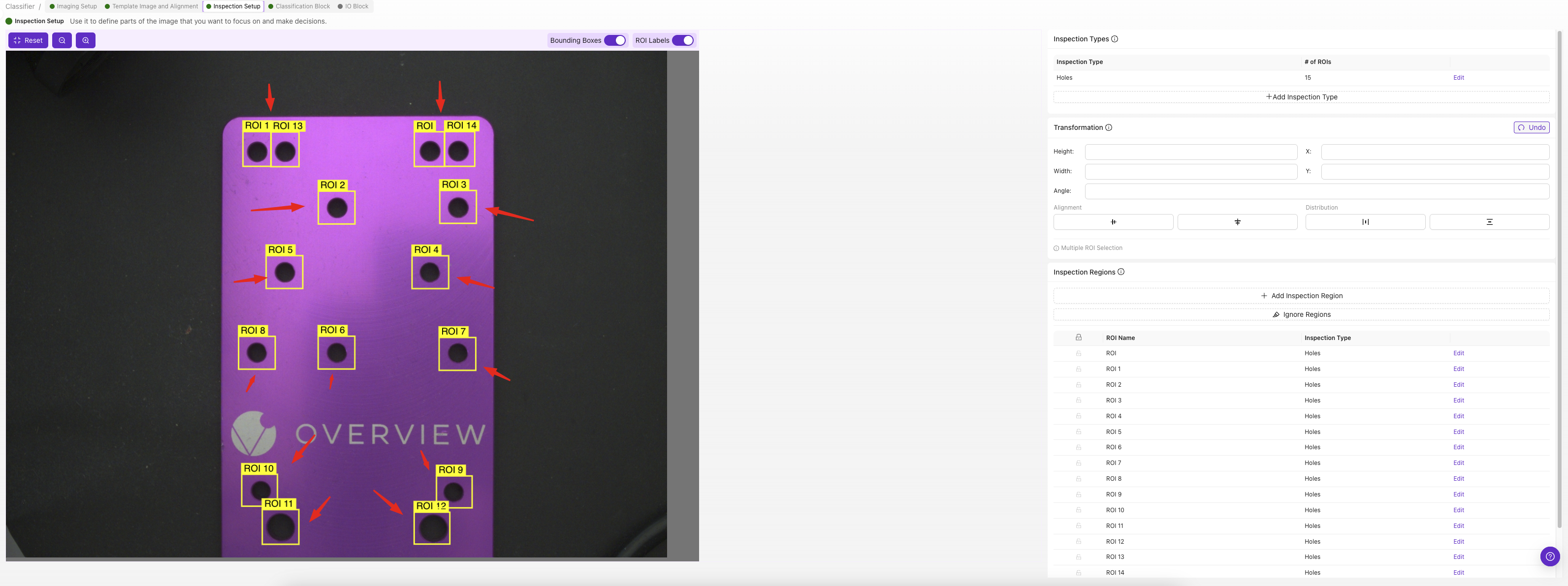
2.3 Mejores Prácticas de Nomenclatura de Clases
| Nombres Correctos | Nombres Incorrectos |
|---|---|
| Pequeño_Tornillo, Mediano_Tornillo, Grande_Tornillo | Type1, Type2, Type3 |
| Tapa_Roja, Tapa_Azul, Tapa_Verde | Color1, Color2, Color3 |
| Pieza_Buena, Pieza_Defectuosa | Pass, Fail |
| Tornillo_PhilipsHead, Tornillo_Flathead | A, B |
Paso 3: Capturar Imágenes de Entrenamiento
3.1 Proceso de Captura de Imágenes
Para cada clase, capture un mínimo de 5 imágenes (se recomiendan 10 o más):
- Coloque el objeto que representa la clase en la área de inspección
- Verifique que el objeto esté dentro de los límites de la ROI (ROI)
- Haga clic en
Capturepara tomar la imagen de entrenamiento - Seleccione la clase adecuada desde el desplegable
- Haga clic en
Savepara almacenar la imagen etiquetada - Repita con diferentes ejemplos de la misma clase
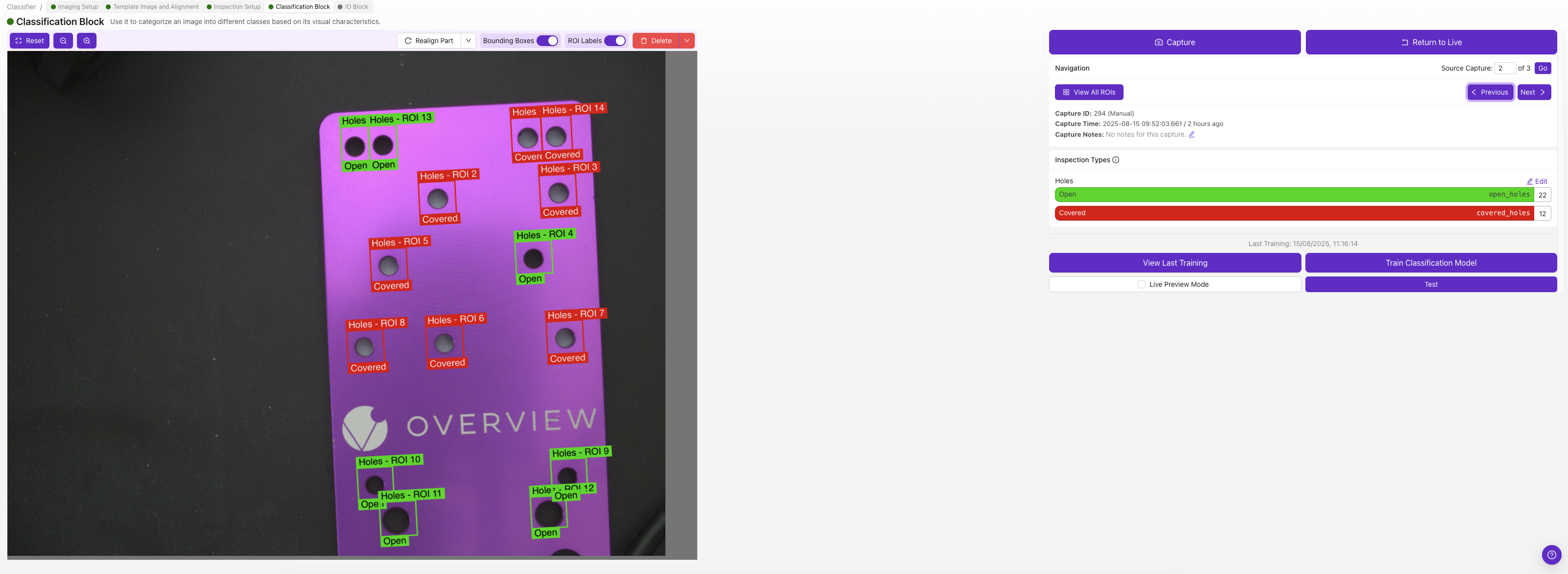
3.2 Requisitos de Datos de Entrenamiento
| Clase | Imágenes mínimas | Imágenes recomendadas | Notas |
|---|---|---|---|
| Cada clase | 5 | 10-15 | Más imágenes = mayor precisión |
| Conjunto de datos total | 15+ | 30-50+ | Equilibrado entre todas las clases |
| Casos límite | 2-3 por clase | 5+ por clase | Ejemplos límite |
3.3 Mejores Prácticas de Imágenes de Entrenamiento
Hacer:
- Utilice diferentes ejemplos dentro de cada clase
- Varíe las orientaciones y las posiciones de los objetos
- Incluya condiciones de iluminación adecuadas
- Capture casos límite y ejemplos limítrofes
- Mantenga un encuadre de ROI consistente
No Hacer:
- No utilice objetos idénticos de forma repetida
- No incluya múltiples objetos en una sola ROI
- No mezcle clases en imágenes únicas
- No utilice imágenes borrosas o mal iluminadas
- No cambie el tamaño de la ROI entre capturas
3.4 Control de Calidad
Después de capturar cada imagen:
- Revisar la calidad de la imagen en la vista previa
- Verificar la asignación correcta de la etiqueta de clase
- Eliminar imágenes de mala calidad usando el botón
Delete - Tomar la imagen de nuevo si es necesario
Paso 4: Configurar Parámetros de Entrenamiento
4.1 Acceder a la Configuración de Entrenamiento
- Haga clic en el botón
Train Classification Model
4.2 Seleccionar Modo de Entrenamiento
Elija según sus necesidades:
| Modo de Entrenamiento | Duración | Precisión | Caso de Uso |
|---|---|---|---|
| Rápido | 2-5 minutos | Bueno para pruebas | Validación inicial del modelo |
| Equilibrado | 5-15 minutos | Listo para producción | La mayoría de las aplicaciones |
| Preciso | 15-30 minutos | La mayor precisión | Aplicaciones críticas |
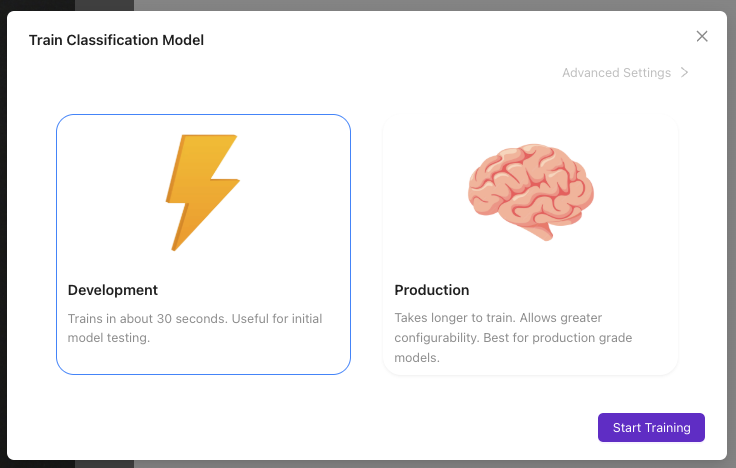
4.3 Configurar Conteo de Iteraciones
Configuración manual de iteraciones:
- Baja (50-100): Pruebas rápidas, precisión básica
- Media (200-500): Calidad de producción
- Alta (500+): Máxima precisión, entrenamiento más lento
4.4 Configuración Avanzada (Opcional)
Tamaño de lote (Batch Size):
- Lotes más pequeños: Entrenamiento más estable, más lento
- Lotes más grandes: Entrenamiento más rápido, puede ser menos estable
Tasa de aprendizaje (Learning Rate):
- Valores más bajos: Más estable, aprendizaje más lento
- Valores más altos: Aprendizaje más rápido, riesgo de inestabilidad
Recomendación: Use la configuración predeterminada a menos que tenga requisitos de rendimiento específicos.
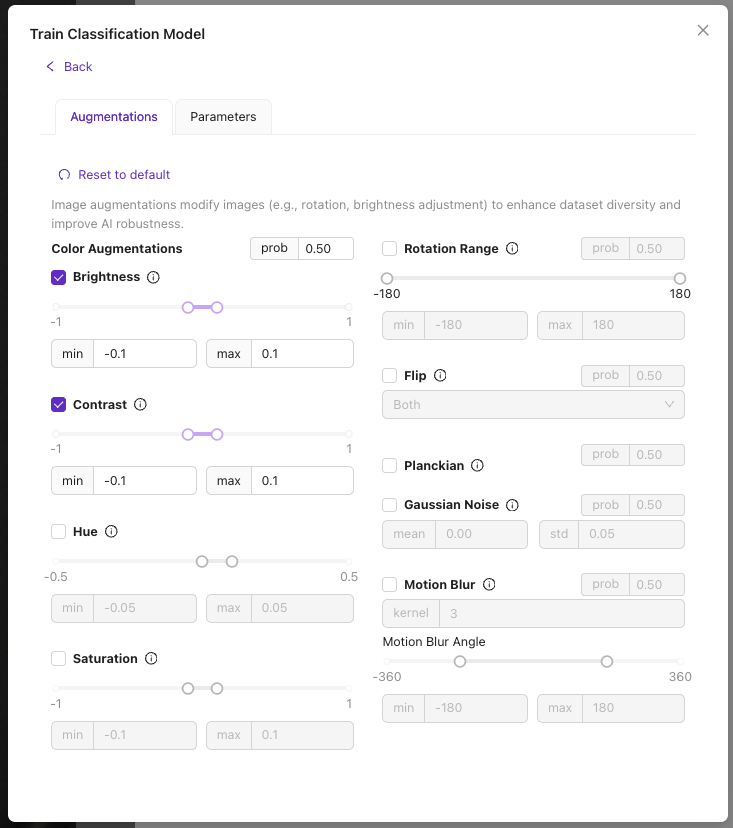
Paso 5: Iniciar el Proceso de Entrenamiento
5.1 Iniciar Entrenamiento
- Revisar la configuración de entrenamiento
- Haga clic en el botón
Start Training - Monitorear el progreso en el modal de entrenamiento
5.2 Indicadores de Progreso del Entrenamiento
Monitoree estas métricas:
- Iteración Actual: Progreso a través de ciclos de entrenamiento
- Precisión de Entrenamiento: Rendimiento del modelo en los datos de entrenamiento
- Tiempo Estimado: Duración estimada restante
- Valor de Pérdida: Error del modelo (debería disminuir con el tiempo)
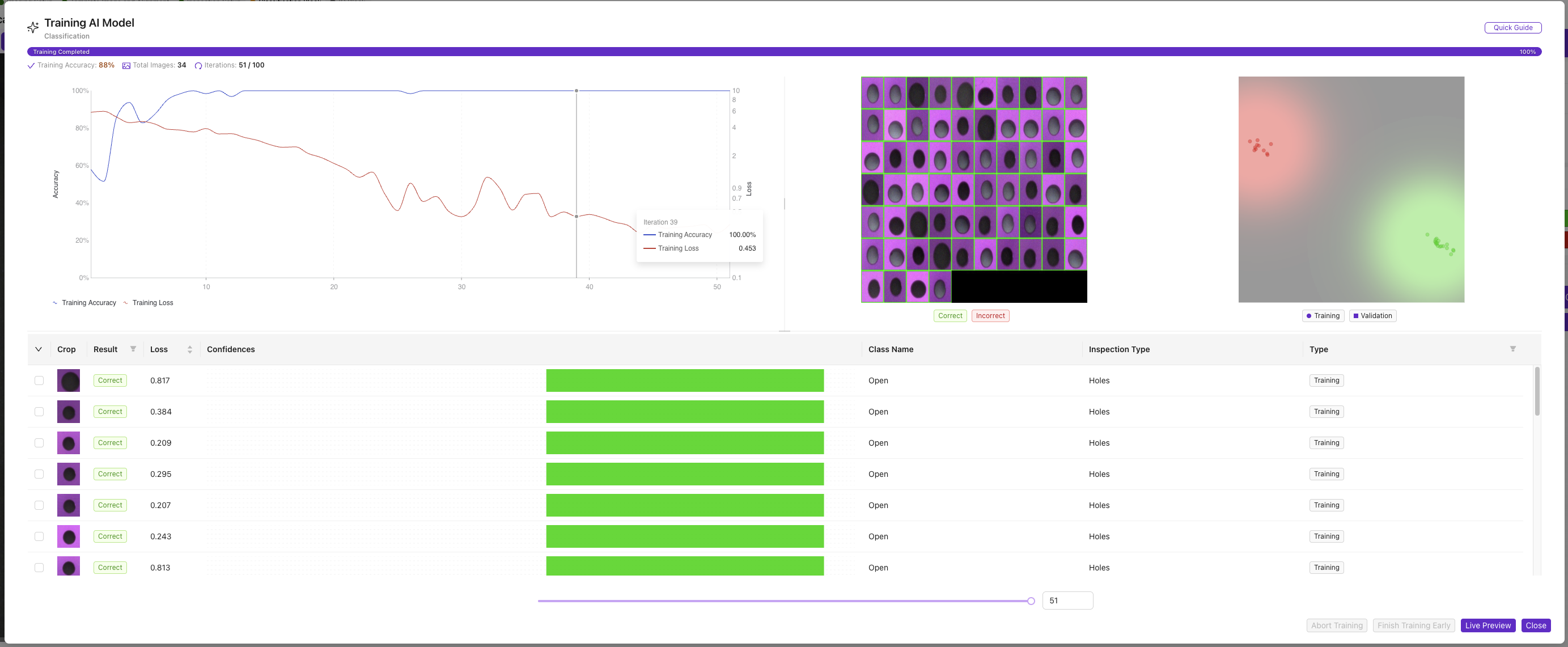
5.3 Controles de Entrenamiento
Acciones disponibles durante el entrenamiento:
- Abortar Entrenamiento: Detener el entrenamiento de inmediato
- Finalizar Temprano: Detener cuando la precisión actual sea suficiente
- Extender Entrenamiento: Añadir más iteraciones si es necesario
5.4 Finalización del Entrenamiento
El entrenamiento se detiene automáticamente cuando:
- Se alcanza la precisión objetivo (típicamente 95%+)
- Se completan las iteraciones máximas
- El usuario detiene manualmente el entrenamiento
Paso 6: Evaluar Desempeño del Modelo
6.1 Revisión de Resultados de Entrenamiento
Verifique las métricas finales:
- Precisión Final: Debe ser >85% para uso en producción
- Tiempo de Entrenamiento: Registre la duración para referencia futura
- Convergencia: Verifique que la precisión se haya estabilizado
6.2 Indicadores de Calidad del Modelo
| Rango de Precisión | Nivel de Calidad | Recomendación |
|---|---|---|
| 95%+ | Excelente | Listo para producción |
| 85-94% | Bueno | Adecuado para la mayoría de las aplicaciones |
| 75-84% | Regular | Considerar más datos de entrenamiento |
| <75% | Pobre | Reentrenar con más imágenes o imágenes de mejor calidad |
6.3 Solución de Problemas de Bajo Desempeño
| Problema | Causa probable | Solución |
|---|---|---|
| Baja precisión (<75%) | Datos de entrenamiento insuficientes | Agregar más imágenes etiquetadas |
| El entrenamiento no mejora | Calidad de imagen pobre | Mejorar iluminación/enfoque |
| Clases confundidas | Objetos con aspecto similar | Agregar más ejemplos que los distingan |
| Sobreajuste | Muy pocas imágenes por clase | Equilibrar el conjunto de datos entre clases |
Paso 7: Prueba del rendimiento de clasificación
7.1 Pruebas en vivo
- Haz clic en
Live Previewpara acceder a pruebas en tiempo real - Coloque objetos de prueba en el área de inspección
- Observe los resultados de clasificación:
- Nombre de la clase prevista
- Porcentaje de confianza
- Tiempo de procesamiento
7.2 Pruebas de validación
Proceso de validación sistemático:
| Objeto de prueba | Clase esperada | Resultado actual | Confianza | Aprobado/Rechazado |
|---|---|---|---|---|
| Objeto de la Clase A conocida | Clase A | _____ | ____% | ☐ |
| Objeto de la Clase B conocida | Clase B | _____ | ____% | ☐ |
| Ejemplo límite | Clase A o B | _____ | ____% | ☐ |
| Objeto desconocido | Clase desconocida | _____ | ____% | ☐ |
7.3 Validación de rendimiento
Verifique estos aspectos:
- Exactitud: Clasificaciones correctas para objetos conocidos
- Confianza: Alta confianza (>80%) para ejemplos claros
- Consistencia: Resultados repetibles para el mismo objeto
- Velocidad: Tiempo de procesamiento aceptable para su aplicación
Paso 8: Optimización del modelo
8.1 Si el rendimiento es insatisfactorio
Proceso de mejora iterativa:
- Identifique áreas problemáticas:
- ¿Qué clases se confunden?
- ¿Qué objetos están malclasificados?
- ¿Son adecuados los niveles de confianza?
- Agregar datos de entrenamiento específicos:
- Más ejemplos de clases confusas
- Casos límite y ejemplos limítrofes
- Diferentes condiciones de iluminación/posición
- Reentrenar el modelo:
- Utilizar el modo "Accurate" para un mejor rendimiento
- Aumentar el recuento de iteraciones
- Monitorear la mejora en la precisión
8.2 Optimización avanzada
Para aplicaciones críticas:
- Aumento de datos: Utilice iluminación y posiciones variadas
- Aprendizaje por transferencia: Partir de modelos entrenados similares
- Métodos de ensamblaje: Combinar múltiples modelos
- Reentrenamiento regular: Actualizar con nuevos datos de producción
Paso 9: Finalizar la configuración
9.1 Guardar el modelo
- Verifique un rendimiento satisfactorio
- El modelo se guarda automáticamente cuando finaliza el entrenamiento
- Anote la versión del modelo para la documentación
9.2 Documentación
Registrar estos detalles:
- Fecha de entrenamiento y versión
- Número de imágenes por clase
- Modo de entrenamiento y iteraciones utilizadas
- Precisión final alcanzada
- Cualquier consideración especial
9.3 Copia de seguridad de la configuración
- Exportar receta para copia de seguridad
- Guardar las imágenes de entrenamiento por separado si es necesario
- Documentar los parámetros del modelo
¡Éxito! Su clasificador está listo
Su modelo de clasificación entrenado puede ahora:
- Clasificar automáticamente los objetos en clases definidas
- Proporcionar puntuaciones de confianza para cada predicción
- Procesar imágenes en tiempo real para uso en producción
- Integrar con la lógica de I/O para la toma de decisiones automatizada
Mantenimiento continuo
Actualizaciones periódicas del modelo
- Monitorear el rendimiento a lo largo del tiempo
- Agregar nuevos datos de entrenamiento según sea necesario
- Reentrenar periódicamente para mantener la precisión
- Actualizar las clases para nuevas variantes de producto
Monitoreo de rendimiento
- Rastrear métricas de precisión en producción
- Identificar deriva en el rendimiento del modelo
- Programar reentrenamiento basado en la degradación del rendimiento
Próximos pasos
Después de entrenar su clasificador:
- Configurar la lógica de I/O para decisiones de pass/fail
- Configurar flujos de producción en IO Block
- Probar el sistema de inspección completo de extremo a extremo
- Desplegar en el entorno de producción
Errores comunes
| Fallo | Impacto | Prevención |
|---|---|---|
| Datos de entrenamiento insuficientes | Precisión deficiente | Utilice más de 10 imágenes por clase |
| Clases desequilibradas | Predicciones sesgadas | Imágenes iguales entre clases |
| Mala calidad de la imagen | Resultados inconsistentes | Optimizar iluminación y enfoque |
| Clases demasiado similares | Clasificaciones confusas | Definiciones de clase distintas |
| Falta de pruebas de validación | Fallos en producción | Pruebe siempre con objetos no vistos |